3D建模软件草图中快速绘制等长线段的方法
3D建模软件草图中快速绘制等长线段的方法
问题描述:
在使用中望3D进行草图设计时,经常需要绘制多条具有相同长度的线段。然而,手动输入每条线段的长度不仅繁琐,还容易出错。为了提高绘图效率和准确性,用户希望找到一种快速绘制等长线段的方法。这种方法应能自动识别并匹配已存在的线段长度,从而简化绘图过程。
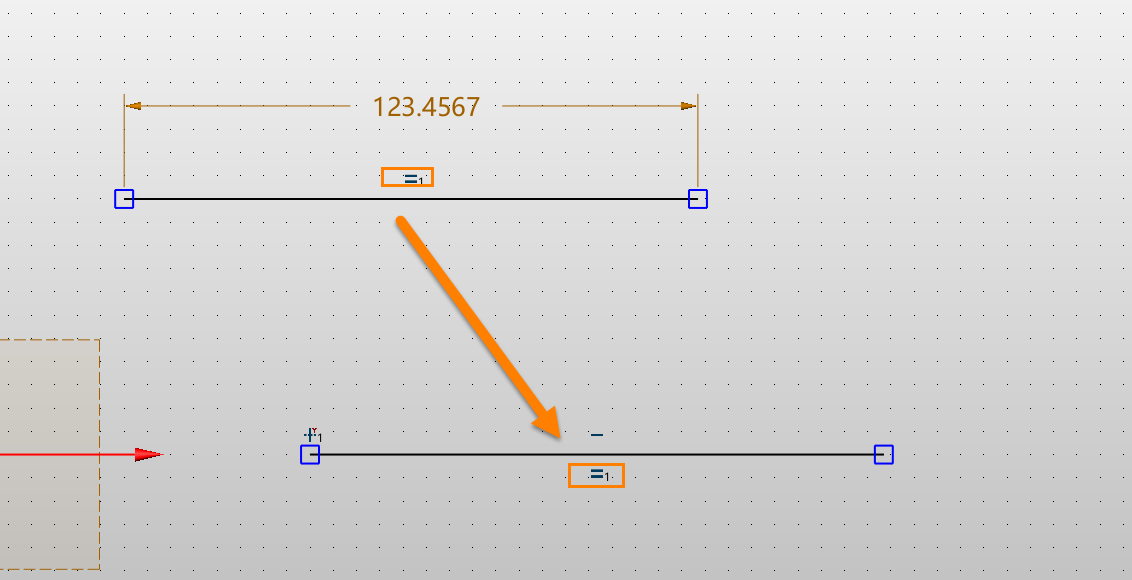
步骤描述:
1.启动【直线】绘制命令,选择【两点绘制】作为线段生成方式。随后,确定第一点作为起点,并准备绘制目标线段。此时,若你已有一条已知长度的直线作为参照,移动鼠标至欲绘制线段的大致位置,注意观察屏幕。
2.当鼠标指针接近期望长度,即与参考直线长度相匹配时,系统会自动在第二个点的预选位置显示【=】符号,这是一个直观的提示,表明当前绘制的线段长度将与参考直线相同。一旦看到此符号,立即点击鼠标左键以确认第二个点的位置,随后点击工具栏上的【对勾】按钮,完成等长线段的绘制。整个过程无需繁琐的参数输入,仅凭视觉提示即可快速准确地实现等长线段的绘制。
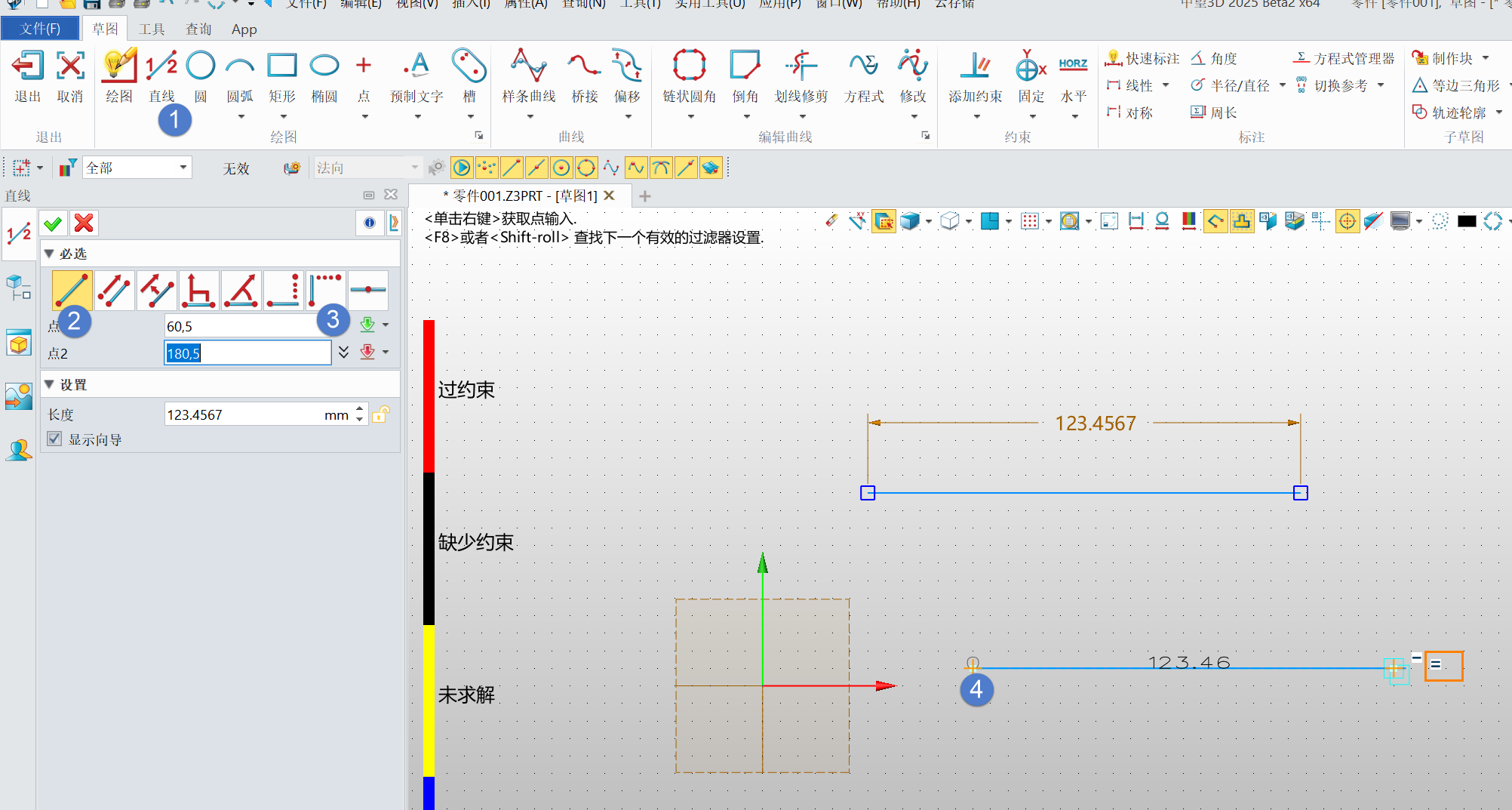
根据上述的步骤讲解进行操作,相信大家很快就能掌握3D建模软件草图中快速绘制等长线段的方法,从而达到提高设计效率的目的。以上就是本篇文章的全部内容啦,希望对大家有所帮助,欢迎下载中望CAD。
推荐阅读:国产三维制图
推荐阅读:国产三维设计软件




























